镜像劫持怎么用
时间:2019-02-20
镜像劫持是计算机术语,是也一种将杀毒软件置于死地的技术,应该有很多小伙伴不知道镜像劫持怎么用,下面小编就为大家带来采用镜像劫持实现禁用某一软件运行,感兴趣的小伙伴快来看看吧。
镜像劫持用法:
1,点击开始按钮,点击运行,打开运行窗口,输入regedit。
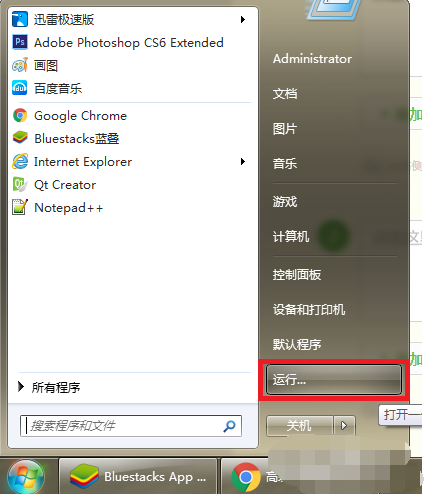
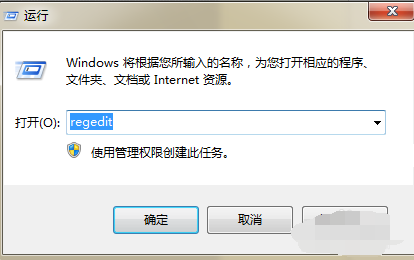
2,点击确定,将打开注册表窗口。
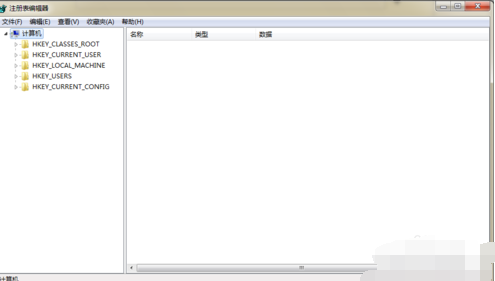
3,按照下列路径找到相关注册表项,操作如图:
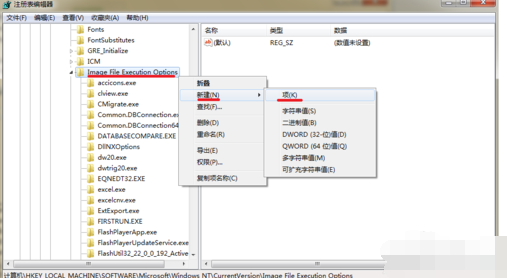
4,将新建的项重命名为notepad.exe。然后回车确定就可以了。
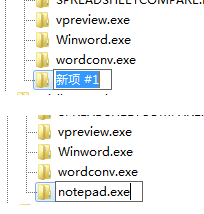
5,选中左侧的notepad.exe项,在右侧任意空白处右键,新建,字符串值。
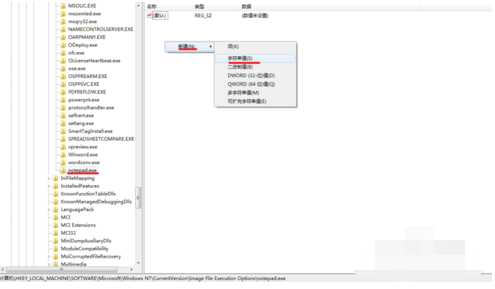
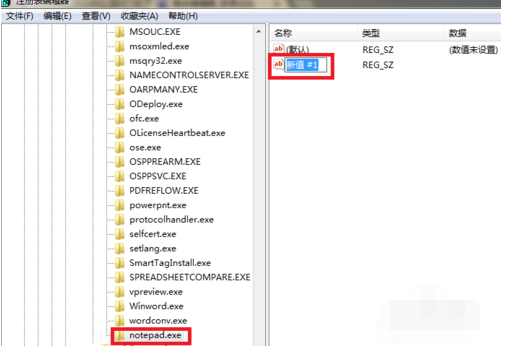
6,将 新值 #1 改为 Debugger,并回车。这里要注意大小写。然后双击Debugger,弹出对话框,在 数值数据 文本框中输入 ntsd -d,再点 确定。那么镜像劫持就做完了。
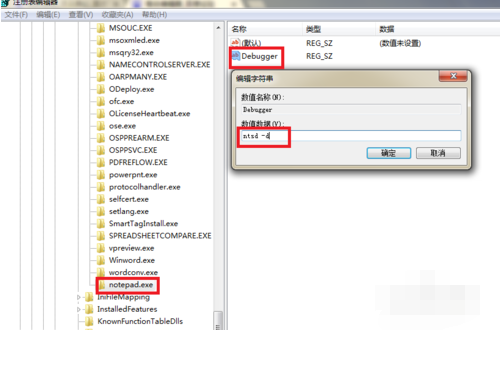
7,此时,我们随便打开一个文本文档看看会出现什么情况。
可以看到,明明 测试.txt 就在眼皮子底下,可是windows就是找不到。不管你打开哪个文本文档都会是这个效果。
同样,在设置完镜像劫持后,任何人都无法运行相应的程序。除非删掉那个Debugger才行。
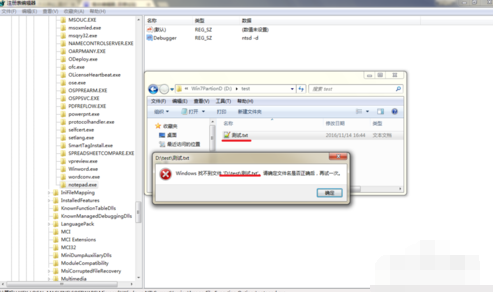
8其实ntsd -d可以换成任何其他字符。你甚至可以讲起设置为另一个程序的路径。我们以系统自带的计算器为例。将ntsd -d 改成C:\Windows\System32\calc.exe,再看看效果。
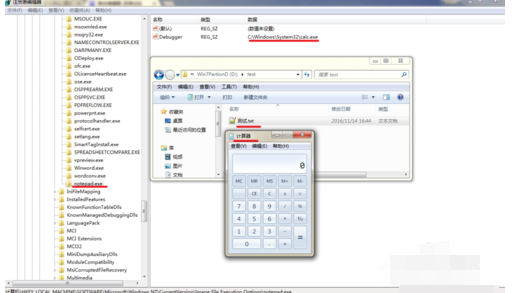
以上就是小编为大家带来的采用镜像劫持实现禁用某一软件运行,希望能对您有所帮助,更多相关教程请关注酷下载!
|
Windows常见问题汇总 |
||||
| 设置自动关机 | 我的电脑图标 | 蓝屏怎么办 | 黑屏怎么办 | |
| 开机密码 | 任务管理器 | 内存占用过高 | 文件被占用 | |
| 打不出字 | 电脑死机 | 开不了机 | 怎么进入bios | |
| 选择性粘贴 | 快捷复制粘贴 |
加密文件夹 |
提高开机速度 |
|
| 恢复回收站 | 查看电脑配置 | Fn用法 |
电脑卡顿 |
|
| hosts文件 |
远程唤醒开机 |
定时开机 | 任务栏设置 | |
| 管理员权限 | 远程连接 | 扫描仪怎么用 | 显示器模糊 | |












